DiskExplorerは、PC98エミュレーターなど、様々なディスクイメージ内のファイルに直接アクセスし、読み書きが可能なツールです。
フロッピーディスクからディスクイメージを作成することもできます。
DiskExplorer利用中の画面
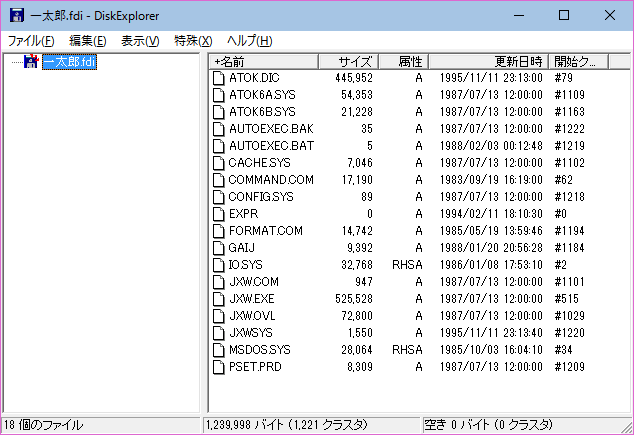
▲クリックで拡大
画面はAnex86のディスクイメージ(中身は一太郎Ver3)を開いている所
DiskExplorer概要
作者HP: DiskExplorer
ダウンロード: DiskExplorer : Vector
ライセンス: フリーソフト
対応OS: Windows 95/98/Me/NT/2000/XP/Vista
※手元のPCで 64bit Windows10でも作動する事を確認
注意1
最新版を利用しましょう。
Ver1.67には、「FAT12のドライブでファイルを削除する際、FATを破壊するという致命的なバグがあった」模様。
それ以前のバージョンも、色々と作動に不安定な所がありました。
対応Diskイメージ
一般ディスクイメージ / PC98Eハードディスク / VMware plain disk data /Virtual98ハードディスク / T98-Nextハードディスク / T98ハードディスク /Anex86フロッピーディスク/Anex86ハードディスク / EX68ハードディスク / rawwrite
※個人的にはT98-NextのFDDイメージに未対応なのが残念(^_^;
※一般ディスクイメージ・・・・TFD、BIN、XDF、HDM、IMGなど。
使い方1: イメージファイルを開く
DiskExplorerは起動直後
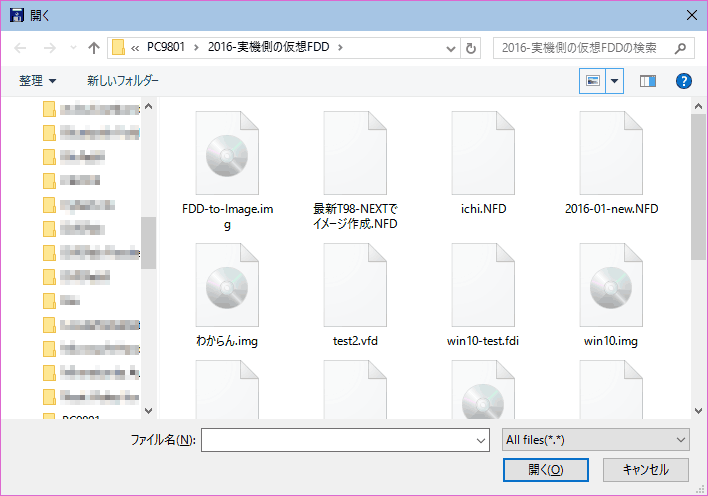
▲クリックで拡大
展開するイメージファイルの指定を求められます。
展開したいイメージファイルを選択します。
イメージなしでDiskExplorerを起動したい場合はキャンセルを選択します。
イメージ指定後

▲ディスクの読み込み形式を指定します。
通常は自動で読み込み形式が判定されます。
自分で読み込み形式を指定する事が可能です。

▲「Manual FD」や「Manual HD」を指定すると、ファイルシステムやクラスタサイズ、読み込みの開始位置など、自分で指定する事も可能です。
Manual FDを開いた所
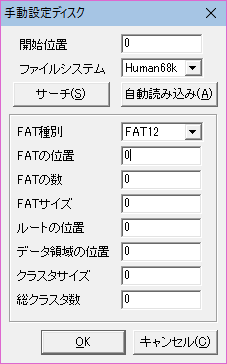
▲クラスタサイズやデータ領域やルートの開始位置も指定できます。
手頃なDiskが手に入らず試せていないのですが、Windows 以外のFD・HDイメージでも開けるかもしれません!?
Anex86のディスクイメージを開いた所
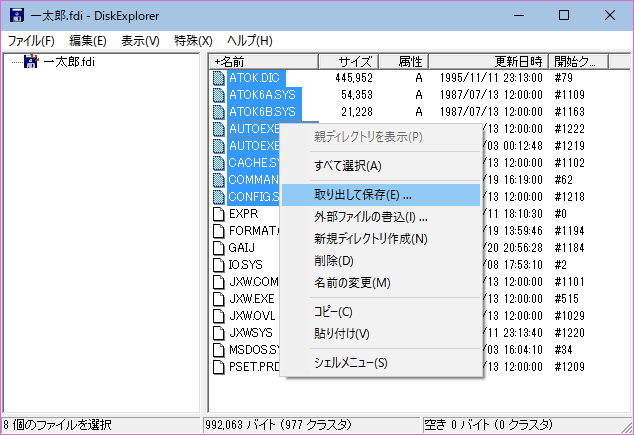
▲クリックで拡大
イメージファイルを展開した後は、右クリックメニューなどで個別のデータをコピーしたり、保存したり、外部のファイルをディスクイメージ内に書き込んだりできます。
使い方2: イメージファイルの作成・その他
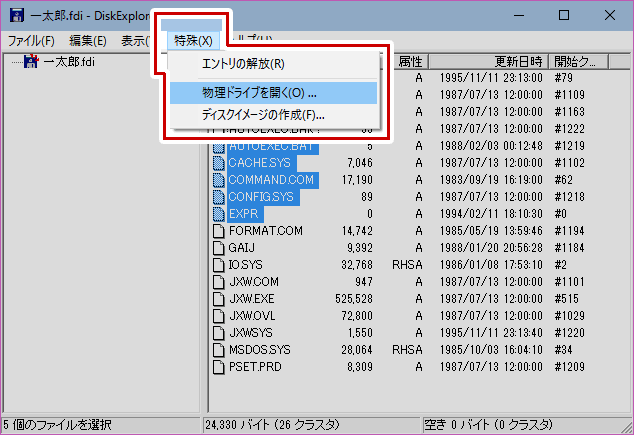
▲クリックで拡大
メニューバーの「特殊」タブで、PC上のFDのイメージファイルを作成したり、物理ドライブを開いたりすることも可能です。
(FDD以外のドライブを指定して正常作動するかどうかは試していない)
注意2
このツールでは、イメージファイルをフロッピーディスクに書き戻す、などの操作は出来ないようです。
注意3: 他ツールがFDDにアクセスしていると正常作動しません
PC98エミュなどでイメージファイルを開いていたり、イメージファイル内のファイルをコピーしメインメモリにそのデータが残っている場合などでは正常作動しない場合があります。
ちなみに、こういう作動を「排他制御」と言います。
(2つのアプリケーションで同時にアクセスできない仕組みのこと)
あとがき
私の場合、2009年の春頃に一時的に使っていた事があり、当時はちょっと使い物にならなくて放置していたのですが、現在の最終バージョンは当時よりずっと作動が安定しています。
(※ツール最終更新は2010.01.10)
今使ってみると、非常に良いツールです。
試してみたタイミングが、ほんの少し早かったらしい(^_^;
このページの情報は 以上です。